Crea documentos basados en el registro de la Historia clínica para mostrar solo las secciones que quieres compartir con tus pacientes.
Ahora será posible crear documentos derivados de atenciones que se encuentren bajo el formato de historia clínica de medicina interna, a través de nuestra nueva sección DOCUMENTOS PERSONALIZADOS.
Esta funcionalidad es especialmente útil para quienes trabajan con medicina laboral o medicina del trabajo y generan reportes basados en la historia clínica y no necesitan toda la información que se genera en ella. Ej. Puedes crear el Reporte de Aptitud para una persona que quiere inicia a trabajar.
- Dentro de la página “Personalizar mi formato de historia clínica” se encontrará la sección “Documentos personalizados” que tendrá solo la opción de marcarla como visible. Una vez se active la sección, en la historia clínica se ubicará antes de la sección “Archivos adjuntos” junto con el botón “Agregar documento"

- Cuando se va a agregar por primera vez un documento al hacer clic en el botón “Agregar documento” se debe abrir la página de creación del formato del documento personalizado.
- Una vez se guarde el respectivo formato del documento personalizado, dependiendo de la configuración el flujo será diferente:
- Si se le asigna un nombre al documento y se habilitan secciones de la historia clínica, entonces una vez se guarde el formato se creará automáticamente el documento y se listará en la sección de documentos personalizados de la historia clínica, para poder gestionarlo.
- Si se le asigna un nombre al documento y/o se habilitan secciones de la historia clínica y se crean secciones nuevas, una vez se guarde el formato, se debe habilitar la página de diligenciamiento del documento..
- En la página de diligenciamiento aparecerá la siguiente información
- El nombre del documento
- Cada una de las secciones creadas dentro del formato listas para diligenciar.
- Un mensaje con el nombre de las secciones que se dejaron visibles al momento de crear el formato.
- Y la posibilidad de Guardar borrador o Guardar información.
- Si se quiere agregar otro documento dentro de la atención se puede hacer haciendo click en el botón “Agregar otro documento”
- Al cliquear el botón “Agregar otro documento” se habilitará una ventana con el listado de los formatos creados o la posibilidad de crear uno nuevo.
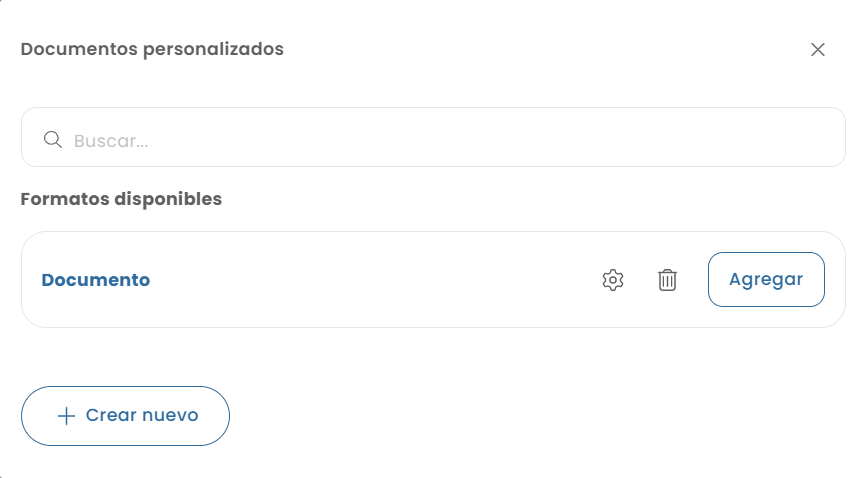
Cómo agrego otro documento
⚠︎ Recomendaciones: En cada atención puedes crear un máximo de 5 documentos personalizados.
La página de creación de formato permitirá:
- Asignar un nombre al documento personalizado (Máximo 50 caracteres).
- Crear nuevas secciones: (Máximo 10 secciones y cada sección con máximo 10 preguntas).
- Habilitar secciones de la historia que quieras visualizar en el documento personalizado.
¿Aún no tienes una cuenta en Saludtools?